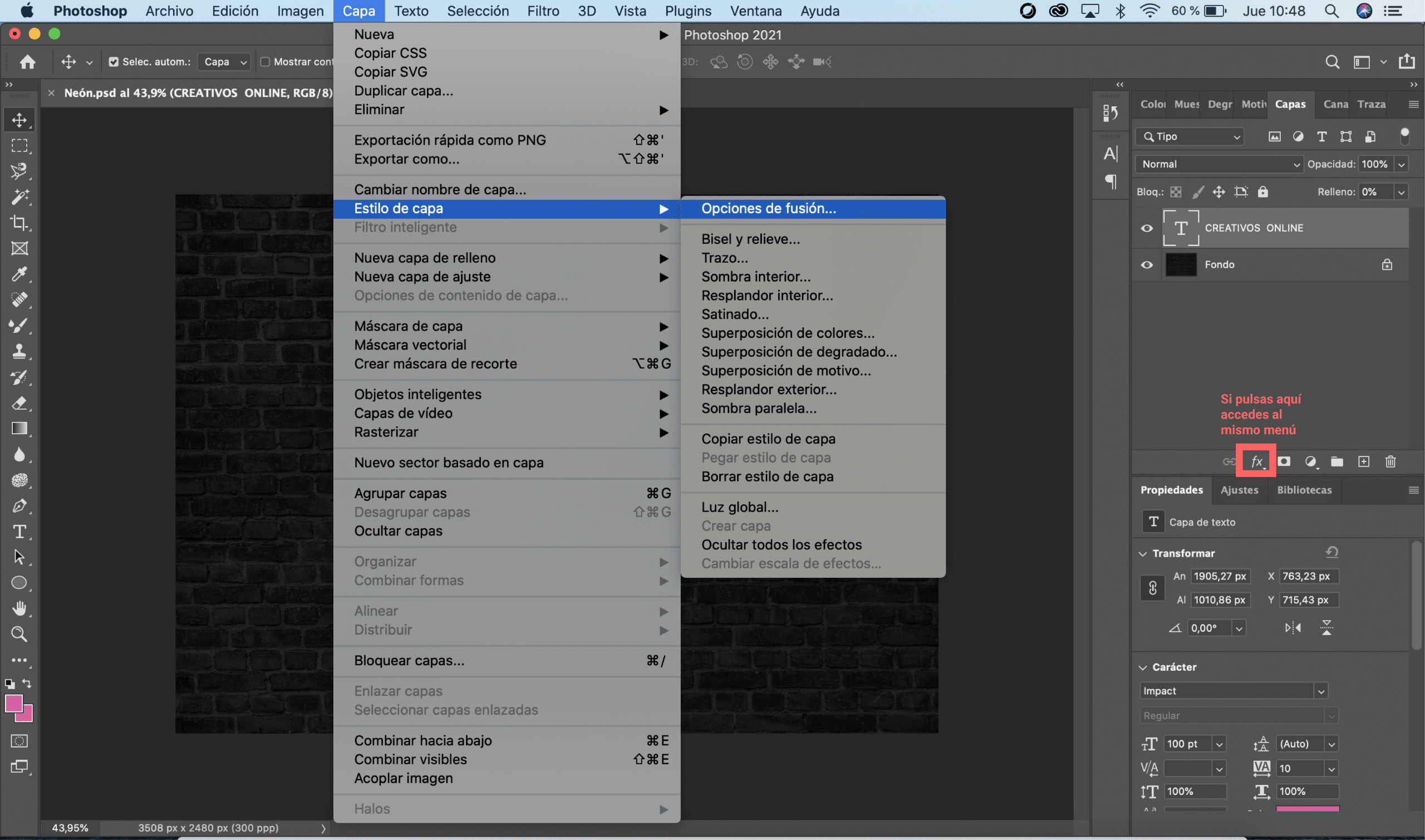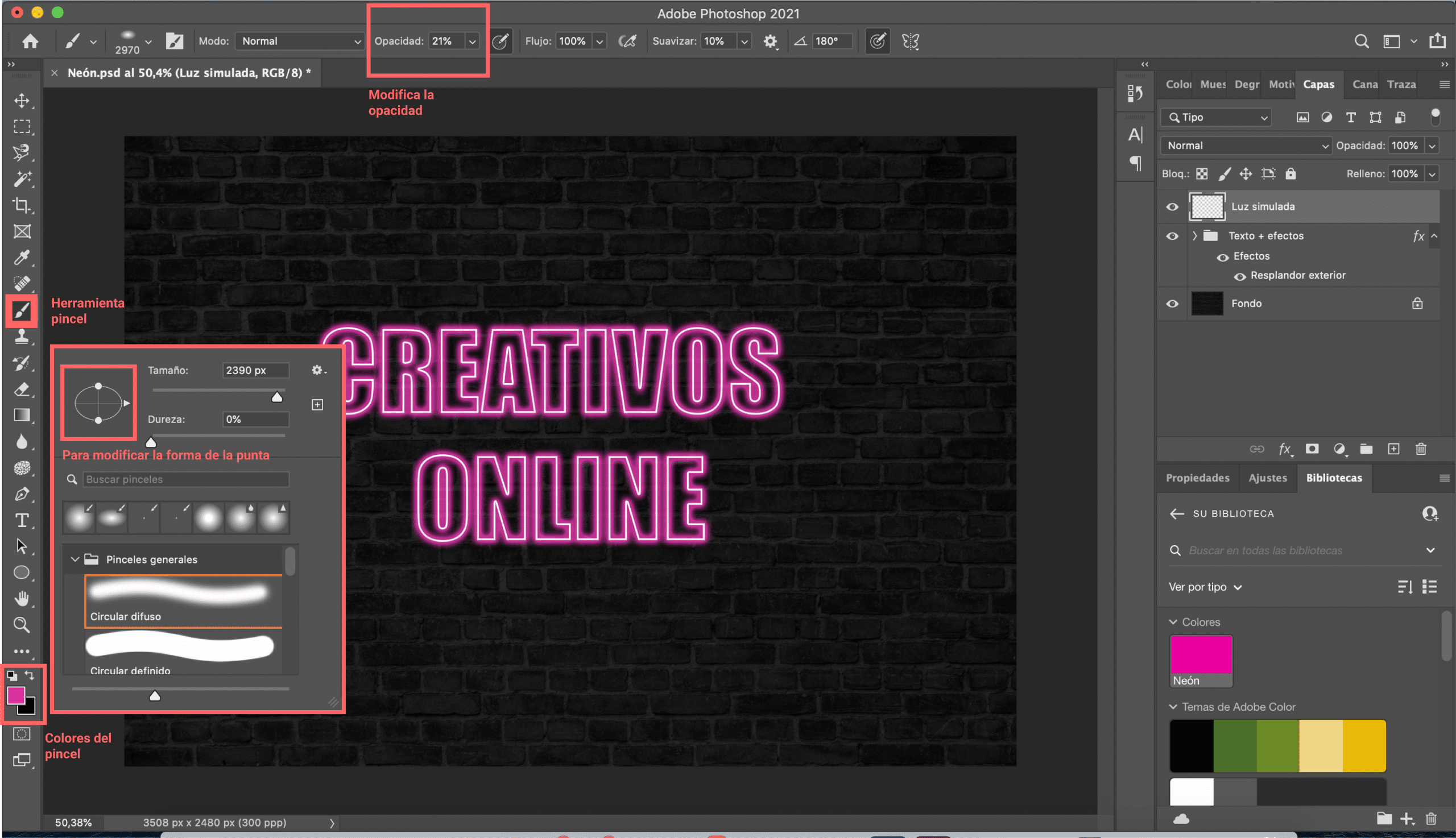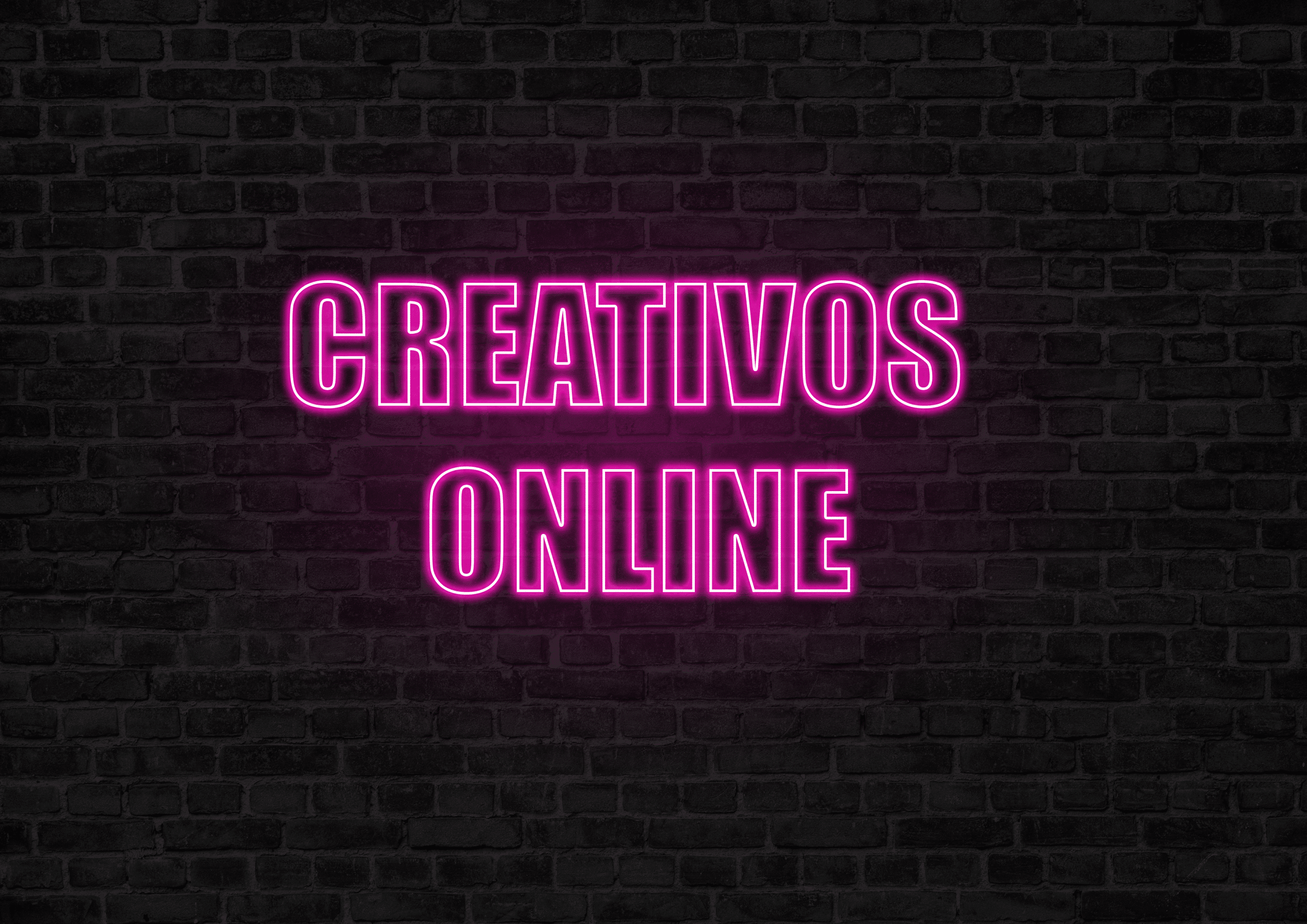
ಅಡೋಬ್ ಫೋಟೋಶಾಪ್ ಕೊಡುಗೆಗಳು ಅದ್ಭುತ ಮಿಶ್ರಣ ಸಾಧನಗಳು. ಅದನ್ನು ಹೇಗೆ ಬಳಸಬೇಕೆಂದು ನಿಮಗೆ ತಿಳಿದಿದ್ದರೆ ಮತ್ತು ನೀವು ವಿವರಗಳಿಗೆ ಗಮನ ಕೊಟ್ಟರೆ, ಅವರೊಂದಿಗೆ ನೀವು ಅಂತ್ಯವಿಲ್ಲದದನ್ನು ರಚಿಸಲು ಸಾಧ್ಯವಾಗುತ್ತದೆ ಬಹಳ ವಾಸ್ತವಿಕ ಪರಿಣಾಮಗಳು. ಗ್ರಾಫಿಕ್ ವಿನ್ಯಾಸದಲ್ಲಿ, ಫ್ಯಾಷನ್ನಂತೆ, ಎಲ್ಲವೂ ಮರಳಿ ಬರುತ್ತದೆ ಮತ್ತು ಈ ವರ್ಷ 80 ರ ಸೌಂದರ್ಯವು ಮತ್ತೆ ಹೇಗೆ ಪ್ರವೃತ್ತಿಯಾಗಿದೆ ಎಂಬುದಕ್ಕೆ ನಾವು ಸಾಕ್ಷಿಯಾಗಿದ್ದೇವೆ. ಹೊಡೆಯುವ ಬಣ್ಣಗಳು, ಗಾ dark ಚಿತ್ರಗಳು, ವಿಭಿನ್ನ ಟೆಕಶ್ಚರ್ಗಳು, ನಿಯಾನ್ ದೀಪಗಳು, ಈ ಅಂಶಗಳು ಪೋಸ್ಟರ್ಗಳು ಮತ್ತು ಜಾಹೀರಾತು ಪ್ರಚಾರಗಳನ್ನು ತುಂಬಿಸಿವೆ, ನಮ್ಮನ್ನು ದಶಕದ ಉಲ್ಲಂಘನೆಯತ್ತ ಕೊಂಡೊಯ್ಯುತ್ತವೆ.
ನಿಯಾನ್ ದೀಪಗಳು ಕ್ಲಾಸಿಕ್ ಎಂಬತ್ತರ ದಶಕದ ಜಾಹೀರಾತಿನ, ಆದ್ದರಿಂದ ನಾನು ಅವರನ್ನು ಈ ಪೋಸ್ಟ್ಗಾಗಿ ಮರುಪಡೆಯಲು ಬಯಸುತ್ತೇನೆ. ಎ) ಹೌದು, ಅಡೋಬ್ ಫೋಟೋಶಾಪ್ನೊಂದಿಗೆ ನಿಯಾನ್ ಪಠ್ಯವನ್ನು 5 ಸುಲಭ ಹಂತಗಳಲ್ಲಿ ಹೇಗೆ ರಚಿಸುವುದು ಎಂದು ನಾನು ನಿಮಗೆ ತೋರಿಸುತ್ತೇನೆ.
ಸೂಕ್ತವಾದ ಹಿನ್ನೆಲೆ ಆಯ್ಕೆಮಾಡಿ
ನೀವು ಅದನ್ನು ವಿವಿಧ ಬಣ್ಣದ ಹಿನ್ನೆಲೆಯಲ್ಲಿ ಅನ್ವಯಿಸಬಹುದು ಎಂಬುದು ನಿಜವಾಗಿದ್ದರೂ, ನೀವು ಡಾರ್ಕ್ ಹಿನ್ನೆಲೆಯನ್ನು ಆರಿಸಿದರೆ, ಫಲಿತಾಂಶವು ಉತ್ತಮವಾಗಿರುತ್ತದೆ ಮತ್ತು ಹೆಚ್ಚು ವಾಸ್ತವಿಕವಾಗಿರುತ್ತದೆ. ನೀವು ಅದನ್ನು ನೇರವಾಗಿ ಕಪ್ಪು ಹಿನ್ನೆಲೆಯಲ್ಲಿ ಮಾಡಬಹುದು, ಅಥವಾ ನೀವು ವಿನ್ಯಾಸವನ್ನು ಆಯ್ಕೆ ಮಾಡಬಹುದು. ಈ ಸಂದರ್ಭದಲ್ಲಿ, ನಾನು ಗಾ dark ಇಟ್ಟಿಗೆ ಗೋಡೆಯನ್ನು ಅನುಕರಿಸುವ ಹಿನ್ನೆಲೆಯನ್ನು ಆರಿಸಿದ್ದೇನೆ ಮತ್ತು ನಾನು ಎ 4 ಗಾತ್ರದ ಫೈಲ್ನಲ್ಲಿ ಸಮತಲ ಸ್ಥಾನದಲ್ಲಿ ಕೆಲಸ ಮಾಡಲು ಹೋಗುತ್ತೇನೆ.
ಫಾಂಟ್ ಮತ್ತು ಪಠ್ಯ ಗಾತ್ರದ ಆಯ್ಕೆ
ನಿಮ್ಮ ನಿಯಾನ್ ಪಠ್ಯವನ್ನು ರಚಿಸಲು ದಪ್ಪ ಫಾಂಟ್ ಆಯ್ಕೆ ಮಾಡಲು ನಾನು ಶಿಫಾರಸು ಮಾಡುತ್ತೇವೆ, ಭಾರವಾದ ಮತ್ತು ಸ್ವಲ್ಪ ಉದ್ದವಾಗಿದೆ, ಇನ್ನು ಮುಂದೆ ಕಾರಣ ಪರಿಣಾಮಗಳನ್ನು ಅನ್ವಯಿಸುವುದರಿಂದ ನಿಮಗೆ ಉತ್ತಮವಾಗಿರುತ್ತದೆ, ಆದರೆ 80 ರ ದಶಕದಲ್ಲಿ ದಪ್ಪ ಟೈಪ್ಫೇಸ್ಗಳು ಬಹಳ ಫ್ಯಾಶನ್ ಆಗಿದ್ದವು. ಗಾತ್ರ, ಇದು ನಿಮ್ಮ ವಿನ್ಯಾಸದ ಅಗತ್ಯಗಳನ್ನು ಅವಲಂಬಿಸಿರುತ್ತದೆ ಮತ್ತು ನೀವು ಆಯ್ಕೆ ಮಾಡಿದ ಫಾಂಟ್. ಹೇಗಾದರೂ, ಈ ಪರಿಣಾಮವು ಸಣ್ಣ ಪಠ್ಯಗಳಿಗೆ ಉದ್ದೇಶಿಸಿಲ್ಲ ಎಂದು ನಾನು ನಿಮಗೆ ಎಚ್ಚರಿಸುತ್ತೇನೆ, ಬದಲಿಗೆ ದೊಡ್ಡ ಕಣ್ಣಿನ ಸೆಳೆಯುವ ಪಠ್ಯಗಳು. ಇನ್ನೊಂದು ವಿಷಯ ಅಕ್ಷರಗಳ ನಡುವಿನ ಸ್ಥಳವು ನೀವು ಗಣನೆಗೆ ತೆಗೆದುಕೊಳ್ಳಬೇಕುಈ ಡೀಫಾಲ್ಟ್ ಸ್ಥಳವು ತುಂಬಾ ಚಿಕ್ಕದಾದ ಫಾಂಟ್ ಅನ್ನು ನೀವು ಆರಿಸಿದರೆ, ನೀವು ಅದನ್ನು ದೊಡ್ಡದಾಗಿಸಬೇಕಾಗುತ್ತದೆ. ಚಿಂತಿಸಬೇಡಿ! ಈಗ ಅದನ್ನು ಹೇಗೆ ಮಾಡಬೇಕೆಂದು ನೋಡೋಣ.
ನನ್ನ ವಿಷಯದಲ್ಲಿ, ನಾನು «ಇಂಪ್ಯಾಕ್ಟ್» ಫಾಂಟ್ ಅನ್ನು ಆರಿಸಿದ್ದೇನೆ ಮತ್ತು ನಾನು ಅವನಿಗೆ ಒಂದು ಕೊಟ್ಟಿದ್ದೇನೆ 100 ಪಾಯಿಂಟ್ ಗಾತ್ರ. ಪಾತ್ರಗಳ ನಡುವಿನ ಸ್ಥಳವು ಚಿಕ್ಕದಾಗಿದ್ದರಿಂದ, ನಾನು ಅದನ್ನು ಕೊಟ್ಟಿದ್ದೇನೆ ಟ್ರ್ಯಾಕಿಂಗ್ ಮಾಡುವಾಗ 10 ರ ಮೌಲ್ಯ. ಆ ಮೌಲ್ಯವನ್ನು ಬದಲಾಯಿಸುವ ಮೂಲಕ ನಾವು ಪ್ರತಿ ಅಕ್ಷರಗಳ ನಡುವಿನ ಜಾಗವನ್ನು ಮಾರ್ಪಡಿಸುತ್ತೇವೆ.
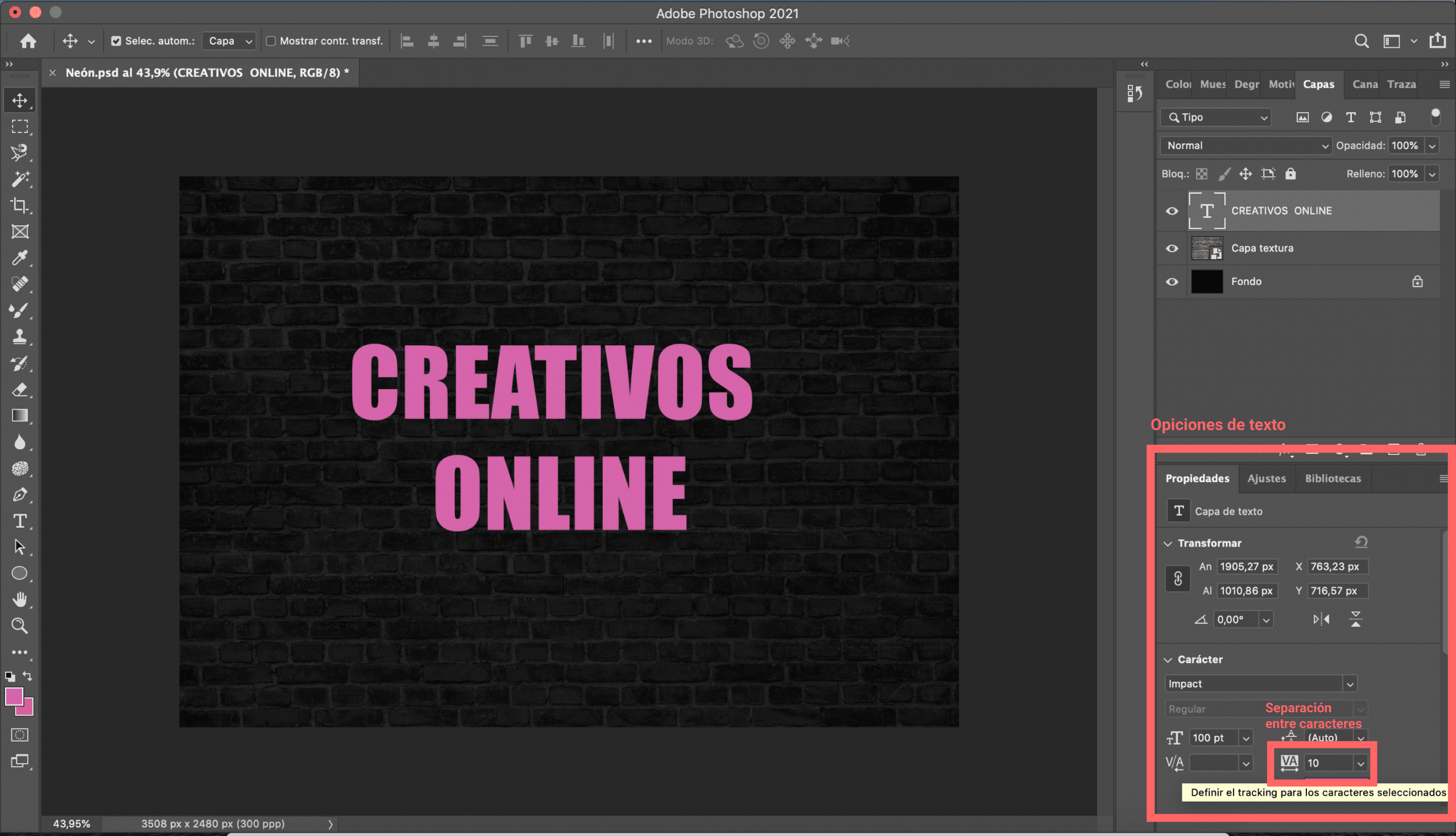
ಪಠ್ಯಕ್ಕೆ ಈ ಜೋಡಣೆಯನ್ನು ಸರಳವಾಗಿ ನೀಡಲು ನಾನು ಜೋಡಣೆ ಆಯ್ಕೆಯನ್ನು ಮಾರ್ಪಡಿಸಿದ್ದೇನೆ ಸಾಮಾನ್ಯವಾಗಿ ಪರದೆಯ ಮೇಲ್ಭಾಗದಲ್ಲಿ ಕಾಣಿಸಿಕೊಳ್ಳುವ "ಪಠ್ಯ ಮೆನು" ನಲ್ಲಿ. ನೀವು ಮಾಡಬೇಕಾಗುತ್ತದೆ «ಕೇಂದ್ರ ಪಠ್ಯ select ಆಯ್ಕೆಮಾಡಿ. ಅದನ್ನು ಪುಟದ ಮಧ್ಯದಲ್ಲಿ ಇರಿಸಲು, ನಿಯಂತ್ರಣ + ಟಿ (ನೀವು ವಿಂಡೋಸ್ನಲ್ಲಿ ಕೆಲಸ ಮಾಡುತ್ತಿದ್ದರೆ) ಅಥವಾ ಆಜ್ಞೆ + ಟಿ (ನೀವು ಮ್ಯಾಕ್ನಲ್ಲಿ ಕೆಲಸ ಮಾಡುತ್ತಿದ್ದರೆ) ಒತ್ತಿ ಮತ್ತು ನೀವು ಅದನ್ನು ಮುಕ್ತವಾಗಿ ಚಲಿಸಬಹುದು.
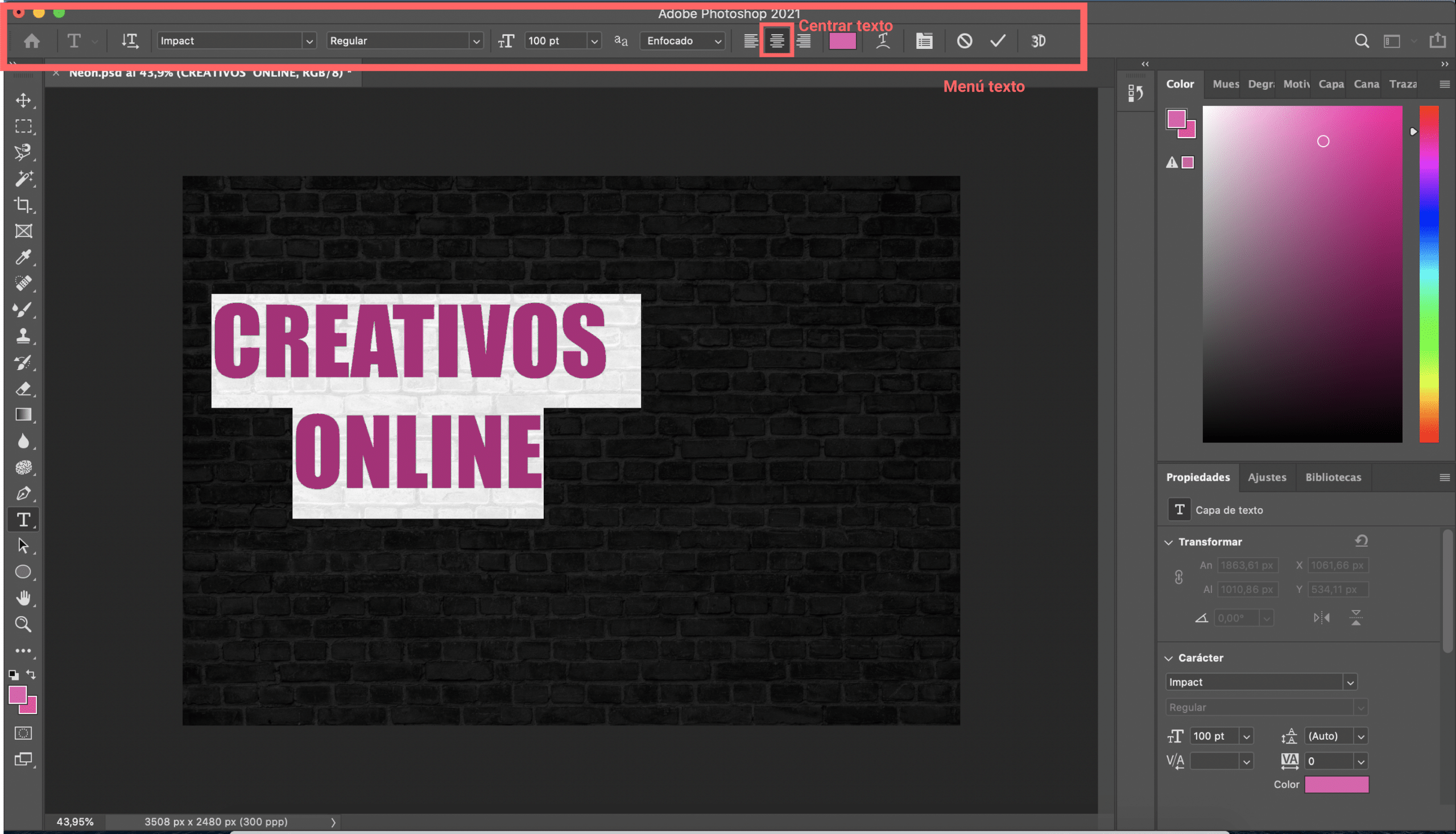
ಪಠ್ಯ ಪದರದ ಶೈಲಿಯನ್ನು ಮಾರ್ಪಡಿಸಿ
ನಿಮ್ಮ ಪಠ್ಯವನ್ನು ನೀವು ರಚಿಸಿದ ನಂತರ, ನೀವು ಏನು ಮಾಡಲಿದ್ದೀರಿ ಫಿಲ್ ಅನ್ನು 0% ಕ್ಕೆ ಇಳಿಸಿ. ಪಠ್ಯವು ಕಣ್ಮರೆಯಾಗುತ್ತದೆ, ಆದರೆ ಭಯಪಡಬೇಡಿ, ನೀವು ಯಾವುದೇ ತಪ್ಪು ಮಾಡಿಲ್ಲ, ಅದು ಏನಾಗಬೇಕು.
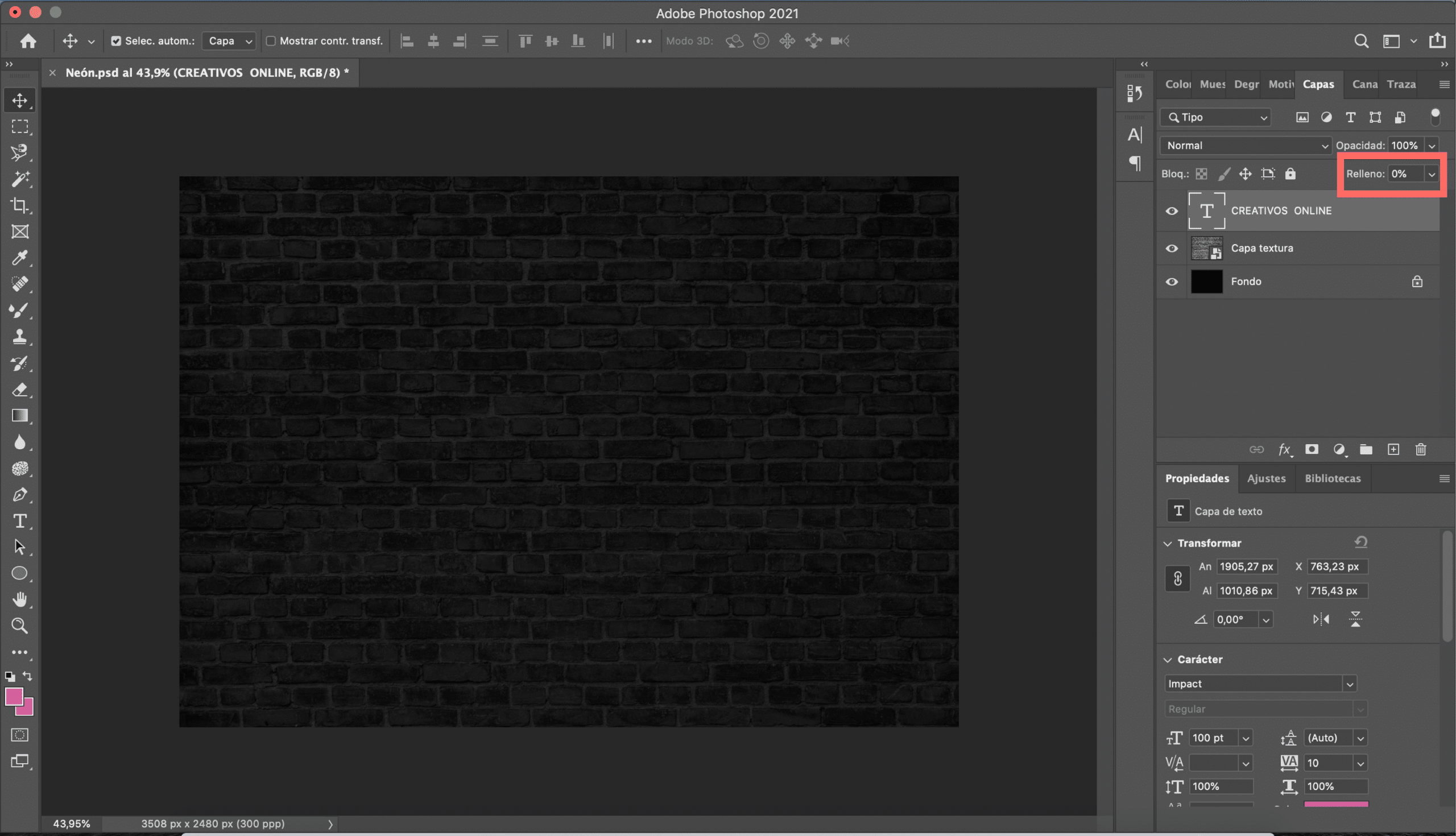
ಮುಂದೆ, ನಾವು ಮುಂದುವರಿಯುತ್ತೇವೆ ಪಠ್ಯ ಪದರದ ಶೈಲಿಯನ್ನು ಮಾರ್ಪಡಿಸಿ. ಇದಕ್ಕಾಗಿ ನೀವು ಮಾಡಬೇಕು ಲೇಯರ್ ಸ್ಟೈಲ್ ಮೆನು ತೆರೆಯಿರಿ: "ಲೇಯರ್" ಟ್ಯಾಬ್ ಮೇಲೆ ಸುಳಿದಾಡುತ್ತಿದ್ದರೆ, ನೀವು ಡ್ರಾಪ್-ಡೌನ್ ಮೆನುವನ್ನು ತೆರೆಯುತ್ತೀರಿ, "ಲೇಯರ್ ಸ್ಟೈಲ್" ಮೇಲೆ ಸುಳಿದಾಡಿ ಮತ್ತು ಕ್ಲಿಕ್ ಮಾಡಿ "ಸಮ್ಮಿಳನ ಆಯ್ಕೆಗಳು". ಮೆನು ತೆರೆಯುತ್ತದೆ, ನೀವು ಮಾಡಬೇಕು ಸ್ಟ್ರೋಕ್ ಆಯ್ಕೆಯನ್ನು ಆರಿಸಿ ಮತ್ತು ಕೆಳಗಿನ ಅಂಶಗಳನ್ನು ಮಾರ್ಪಡಿಸಿ: ಗಾತ್ರ ಮತ್ತು ಬಣ್ಣ. ಬಣ್ಣಕ್ಕಾಗಿ ಗುರಿಯನ್ನು ಆಯ್ಕೆಮಾಡಿ. ಗಾತ್ರಕ್ಕಾಗಿ ನಾನು ನಿಮಗೆ ನಿಖರವಾದ ಮೌಲ್ಯವನ್ನು ನೀಡಲು ಸಾಧ್ಯವಿಲ್ಲ ಏಕೆಂದರೆ ಅದು ನಿಮ್ಮ ಮುದ್ರಣಕಲೆ ಮತ್ತು ಆಯ್ಕೆ ಮಾಡಿದ ಫಾಂಟ್ ಪ್ರಕಾರವನ್ನು ಅವಲಂಬಿಸಿರುತ್ತದೆ. ನನ್ನ ಸಂದರ್ಭದಲ್ಲಿ, ನಾನು ಸರಿಪಡಿಸಿದ್ದೇನೆ ಸ್ಟ್ರೋಕ್ ಗಾತ್ರ 7 ರಲ್ಲಿ, ಮುಖ್ಯವಾದುದು ತುಂಬಾ ದಪ್ಪವಾಗಿಲ್ಲ ಆದ್ದರಿಂದ ಪರಿಣಾಮಗಳನ್ನು ಸೇರಿಸುವಾಗ ನೀವು ಓದುವಿಕೆಯನ್ನು ಕಳೆದುಕೊಳ್ಳುವುದಿಲ್ಲ.
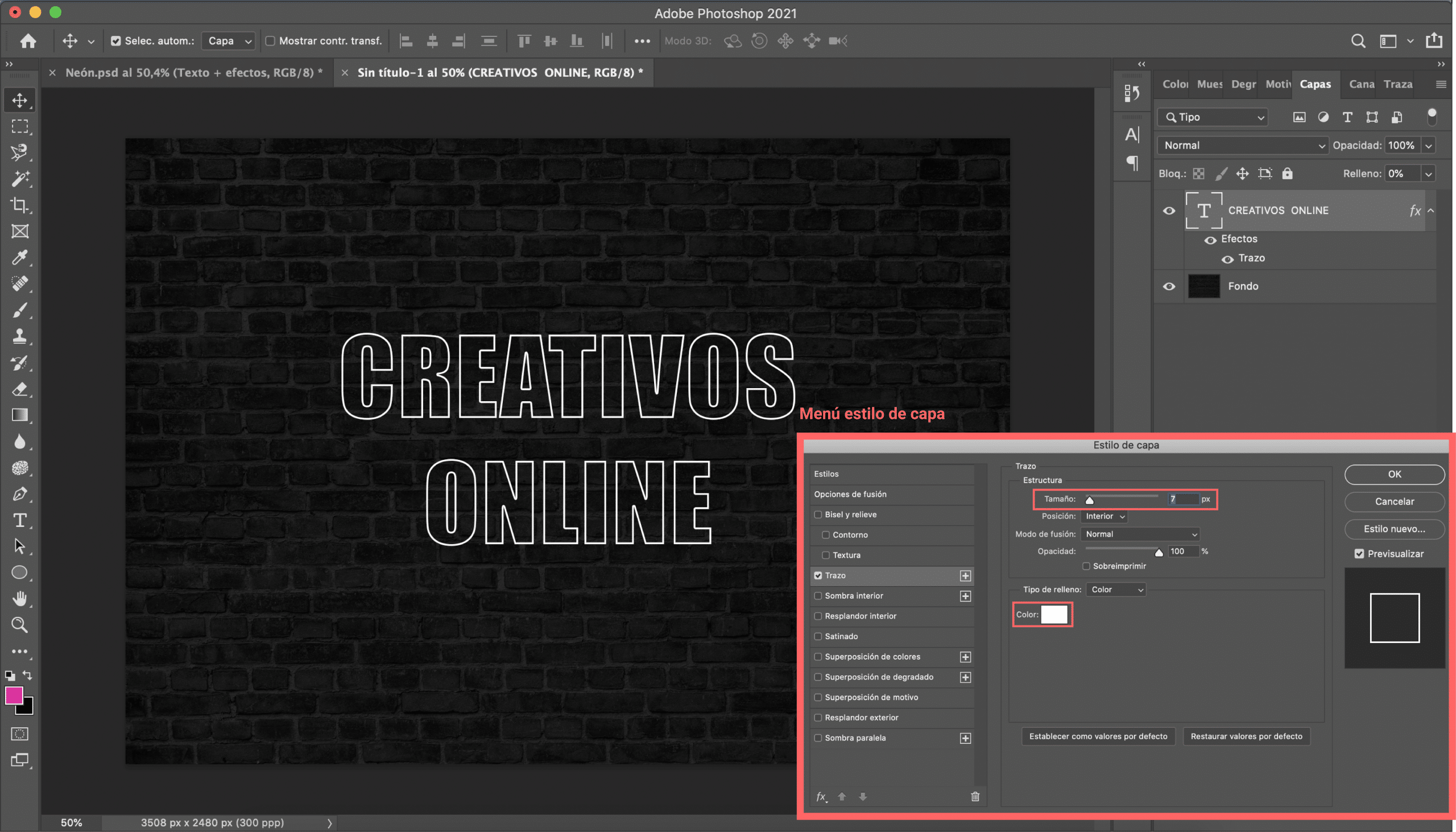
ಮುಂದುವರಿಯುವ ಮೊದಲು, ನಾವು ಪಠ್ಯ ಮತ್ತು ಪರಿಣಾಮಗಳೊಂದಿಗೆ ಗುಂಪನ್ನು ರಚಿಸುತ್ತೇವೆ (ಜಾಡಿನ ಪರಿಣಾಮ). ಗುಂಪನ್ನು ರಚಿಸಲು, ಸರಳವಾಗಿ ಆಯ್ಕೆಮಾಡಿ ಪಠ್ಯ ಪದರ ಮತ್ತು ಹಿಟ್ ಆಜ್ಞೆ + ಜಿ. ಇಂದಿನಿಂದ ನಾವು ಆ ಗುಂಪಿಗೆ ಪರಿಣಾಮಗಳನ್ನು ಅನ್ವಯಿಸುತ್ತೇವೆ.
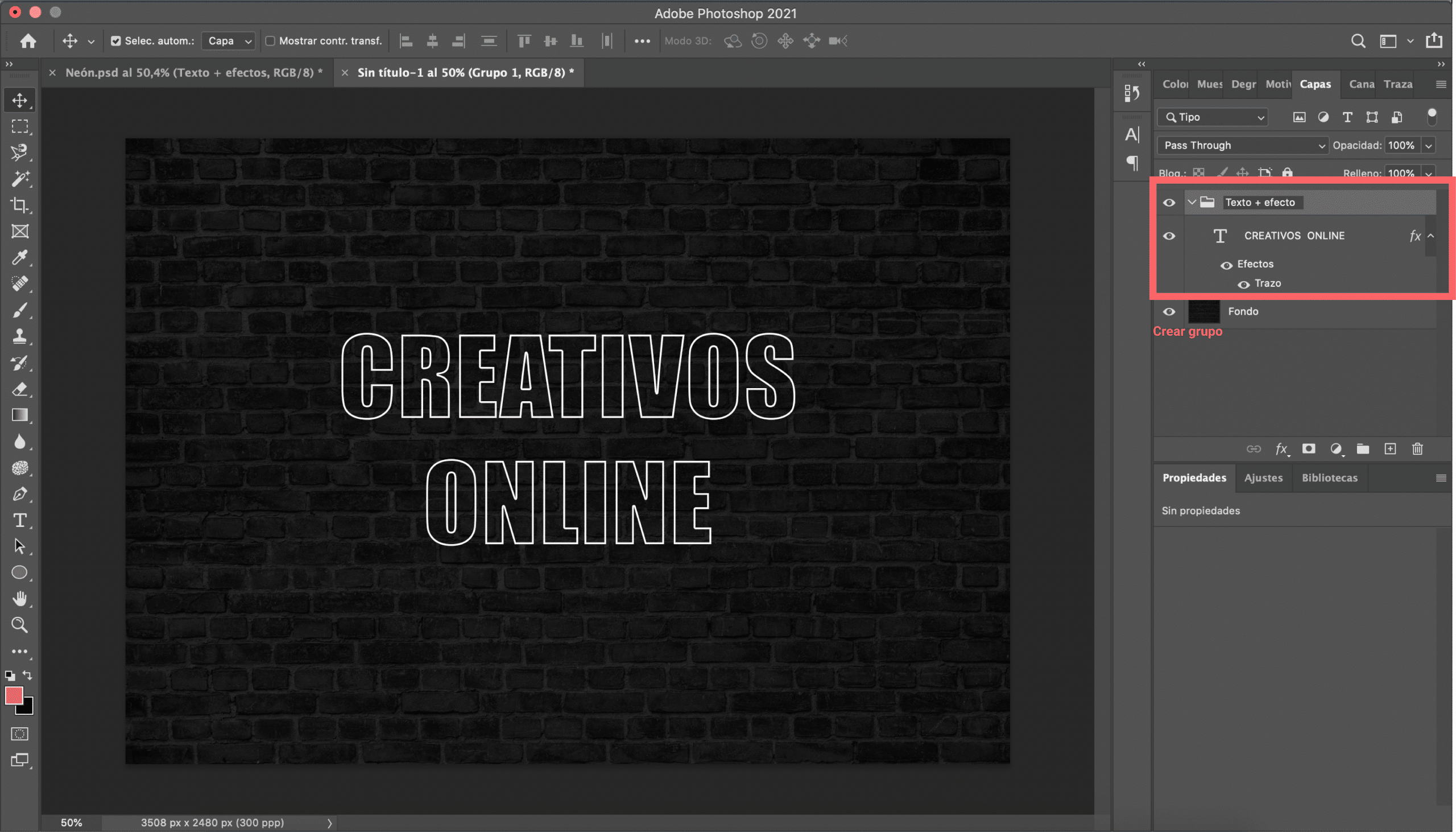
ನಿಯಾನ್ ಪರಿಣಾಮವನ್ನು ಅನ್ವಯಿಸಿ
ಈಗ ಹೆಚ್ಚು ಗಮನ ಹರಿಸಲು ಸಿದ್ಧರಾಗಿರಿ ಏಕೆಂದರೆ ಅತ್ಯಂತ ಆಸಕ್ತಿದಾಯಕ ಪ್ರಾರಂಭವಾಗುತ್ತದೆ. «ಗುಂಪು ಪಠ್ಯ + ಪರಿಣಾಮಗಳನ್ನು» ಆಯ್ಕೆ ಮಾಡುತ್ತೇವೆ ಲೇಯರ್ ಶೈಲಿಯ ಮೆನುವನ್ನು ಮತ್ತೆ ತೆರೆಯಿರಿ ("ಎಫ್ಎಕ್ಸ್" ಚಿಹ್ನೆಯನ್ನು ಆರಿಸುವ ಮೂಲಕ ನೀವು ಅದನ್ನು ತೆರೆಯಬಹುದು ಎಂಬುದನ್ನು ನೆನಪಿಡಿ). ನಂತರ ಪರಿಶೀಲಿಸಿ "ಹೊರಗಿನ ಹೊಳಪು" ಪರಿಣಾಮ. ಮತ್ತೊಮ್ಮೆ, ಈ ಪರಿಣಾಮಕ್ಕೆ ನಾವು ನೀಡುವ ಮೌಲ್ಯಗಳು ವಿನ್ಯಾಸದ ಅಗತ್ಯಗಳನ್ನು ಅವಲಂಬಿಸಿರುತ್ತದೆ, ಆಯ್ಕೆಯನ್ನು ಸಕ್ರಿಯಗೊಳಿಸಿ «ಪೂರ್ವವೀಕ್ಷಣೆ the ಸೆಟ್ಟಿಂಗ್ಗಳು ಹೇಗೆ ಎಂದು ಏಕಕಾಲದಲ್ಲಿ ನೋಡಲು. ನನ್ನ ಸಂದರ್ಭದಲ್ಲಿ, ನಾನು ಹೊಡೆಯುವ ಗುಲಾಬಿ ಬಣ್ಣವನ್ನು ಆರಿಸಿದ್ದೇನೆ ಮತ್ತು ನಾನು ಒಂದನ್ನು ಆರಿಸಿದ್ದೇನೆ 85% ಅಪಾರದರ್ಶಕತೆ. ನೀವು ತಂತ್ರವನ್ನು ಸಹ ಆರಿಸಬೇಕಾಗುತ್ತದೆ, ನೀವು "ಸುಗಮ" ಆಯ್ಕೆಯನ್ನು ಆರಿಸಲು ಮತ್ತು "ವಿಸ್ತರಣೆ" ಮತ್ತು "ಗಾತ್ರ" ಮೌಲ್ಯಗಳನ್ನು ಹೊಂದಿಸಲು ನಾನು ಶಿಫಾರಸು ಮಾಡುತ್ತೇವೆ. ನಾನು ನಿಮ್ಮನ್ನು ಒಂದು ಕೆಳಗೆ ಬಿಡುತ್ತೇನೆ ಸ್ಕ್ರೀನ್ಶಾಟ್ ಮೌಲ್ಯಗಳೊಂದಿಗೆ ಅದು ನನ್ನ ವಿನ್ಯಾಸಕ್ಕಾಗಿ ನನಗೆ ಸೇವೆ ಸಲ್ಲಿಸಿದೆ.
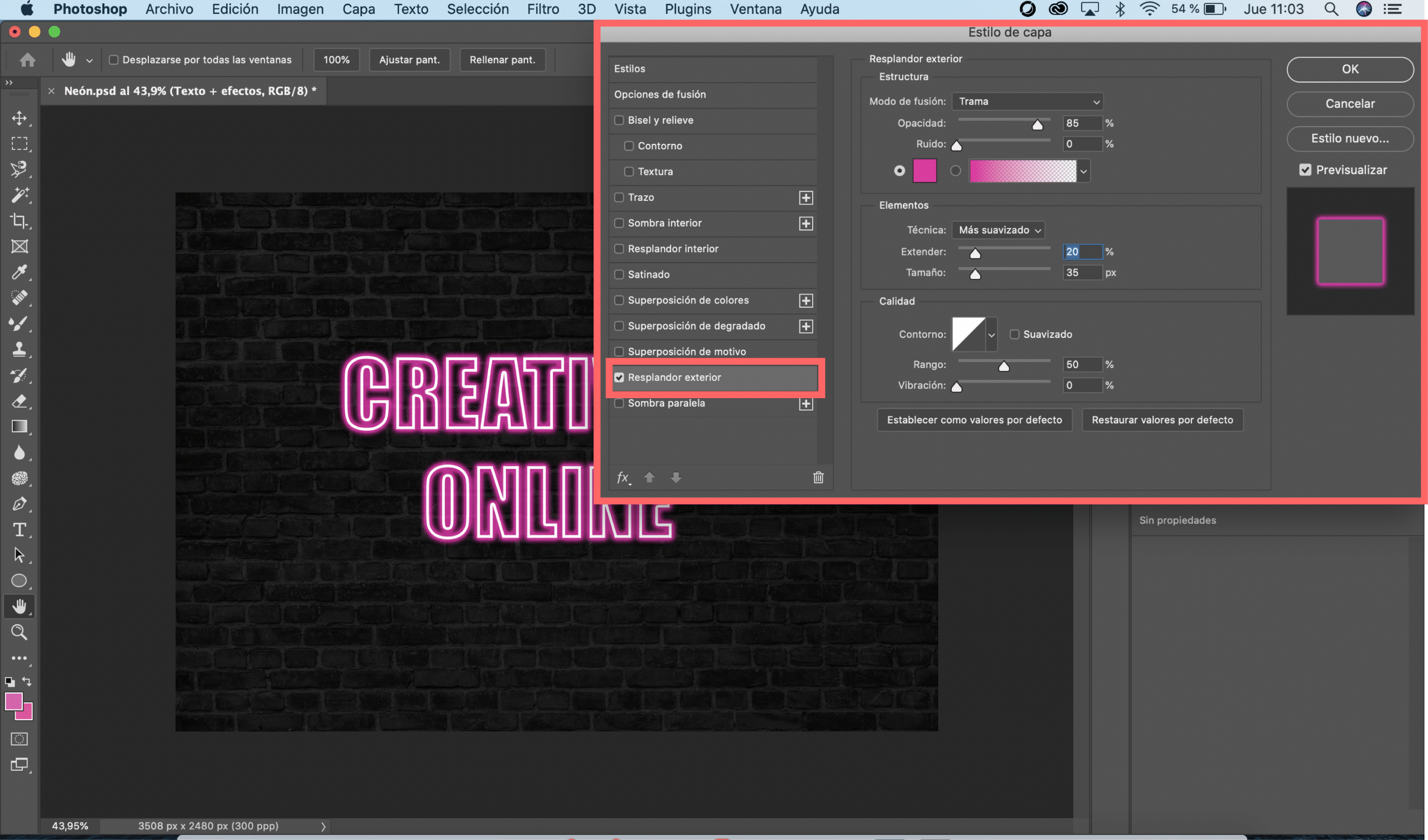
ಹೆಚ್ಚು ವಾಸ್ತವಿಕತೆಯನ್ನು ಪಡೆಯಿರಿ
ನೀವು ನೋಡುವಂತೆ, ನಮ್ಮಲ್ಲಿರುವದನ್ನು ಈಗಾಗಲೇ ನಿಯಾನ್ ಪಠ್ಯವೆಂದು ಪರಿಗಣಿಸಬಹುದು, ಆದರೆ ಫಲಿತಾಂಶವು ಎಷ್ಟು ವಾಸ್ತವಿಕವಾಗಬೇಕೆಂದು ನಾವು ಬಯಸುತ್ತೇವೆ ನಾನು ನಿಮಗೆ ನೀಡಲಿದ್ದೇನೆ ವಿನ್ಯಾಸವನ್ನು ಸುಧಾರಿಸಲು ಇನ್ನೂ ಕೆಲವು ಸಲಹೆಗಳು. ನಿಜವಾದ ನಿಯಾನ್ ಪಠ್ಯಗಳು ಬೆಳಕನ್ನು ನೀಡುತ್ತವೆ ನಾವು ಆ ಬೆಳಕನ್ನು ಫೋಟೋಶಾಪ್ನೊಂದಿಗೆ ಅನುಕರಿಸಬಹುದೇ? ಹೌದು, ಖಂಡಿತವಾಗಿಯೂ ನಾವು ಮಾಡಬಹುದು ಮತ್ತು ಅದು ಎಷ್ಟು ಸರಳವಾಗಿದೆ ಎಂದು ನಿಮಗೆ ಆಶ್ಚರ್ಯವಾಗುತ್ತದೆ.
ಬ್ರಷ್ ಉಪಕರಣವನ್ನು ಆಯ್ಕೆಮಾಡಿ ಮತ್ತು ಕಾನ್ಫಿಗರ್ ಮಾಡಿ
ನೀವು ಮಾಡಬೇಕಾಗಿರುವುದು ಮೊದಲನೆಯದು ಹೊಸ ಪದರವನ್ನು ರಚಿಸಿ. ನಂತರ ಬ್ರಷ್ ಉಪಕರಣವನ್ನು ಆಯ್ಕೆಮಾಡಿ ಮತ್ತು ಆಯ್ಕೆಮಾಡಿ "ಪ್ರಸರಣ ವೃತ್ತಾಕಾರದ" ತುದಿ. ನಿಮ್ಮ ಕುಂಚದ ಗುಣಲಕ್ಷಣಗಳನ್ನು ನೀವು ಕಸ್ಟಮೈಸ್ ಮಾಡಬೇಕಾಗಿದೆ. ಗಾತ್ರವನ್ನು ಮಾರ್ಪಡಿಸುವ ಮೂಲಕ ನಾವು ಪ್ರಾರಂಭಿಸುತ್ತೇವೆ, ಆದರ್ಶವೆಂದರೆ ಅದು ತುದಿಯ ದಪ್ಪವು ನಿಮ್ಮ ಪಠ್ಯ ಪೆಟ್ಟಿಗೆಯನ್ನು ಆಕ್ರಮಿಸಿಕೊಂಡಿರುವುದಕ್ಕಿಂತ ಸ್ವಲ್ಪ ದೊಡ್ಡದಾಗಿದೆ (ನಾನು ಅದಕ್ಕೆ 2390 ಪಿಎಕ್ಸ್ ಮೌಲ್ಯವನ್ನು ನೀಡಬೇಕಾಗಿತ್ತು). ನೀವು ಸಹ ಮಾಡಬೇಕಾಗುತ್ತದೆ ಆಕಾರವನ್ನು ಸ್ವಲ್ಪ ಬದಲಾಯಿಸಿ ಬ್ರಷ್ನ, ಇದನ್ನು ಮಾಡಲು ಬ್ರಷ್ ಮೆನುವಿನ ಗ್ರಾಫಿಕ್ನಲ್ಲಿರುವ ಬಿಳಿ ಚುಕ್ಕೆಗಳನ್ನು ಸರಿಸಲು, ವೃತ್ತವನ್ನು ಸ್ವಲ್ಪ ಚಪ್ಪಟೆಗೊಳಿಸಿ ಇದರಿಂದ ಅದು ನಿಮ್ಮ ಪಠ್ಯದ ಆಕಾರಕ್ಕೆ ಉತ್ತಮವಾಗಿ ಹೊಂದಿಕೊಳ್ಳುತ್ತದೆ. ನಾವು ಅಪಾರದರ್ಶಕತೆಯನ್ನು ಕಡಿಮೆ ಮಾಡುತ್ತೇವೆ, ಇದು ಪ್ರತಿಯೊಬ್ಬರ ವೈಯಕ್ತಿಕ ಅಭಿರುಚಿಯ ಮೇಲೆ ಸ್ವಲ್ಪ ಅವಲಂಬಿತವಾಗಿರುತ್ತದೆ, ಪರಿಣಾಮಗಳು ಮೃದುವಾಗಿರುತ್ತವೆ ಎಂದು ನಾನು ಇಷ್ಟಪಡುತ್ತೇನೆ, ಆದ್ದರಿಂದ ನಾನು ಅದನ್ನು ಕಡಿಮೆ ಮಾಡಿದ್ದೇನೆ 21% ಅಪಾರದರ್ಶಕತೆ. ಅಂತಿಮವಾಗಿ, ಬ್ರಷ್ನ ಬಣ್ಣವನ್ನು ಆರಿಸಿ, ಫಿಲ್ ನೀವು ಹೊರಗಿನ ಹೊಳಪನ್ನು ನೀಡಿದ ಒಂದೇ ಬಣ್ಣವಾಗಿರಬೇಕು (ಈ ಸಂದರ್ಭದಲ್ಲಿ ಗುಲಾಬಿ). ಬಣ್ಣವನ್ನು ಒಂದೇ ರೀತಿ ಮಾಡಲು ನಿಮಗೆ ಎರಡು ಆಯ್ಕೆಗಳಿವೆ: ನೀವು ಕೊಟ್ಟಿರುವ ಬಣ್ಣ ಕೋಡ್ ಅನ್ನು ನಕಲಿಸಬಹುದು ಅಥವಾ ಆ ಬಣ್ಣವನ್ನು ನಿಮ್ಮ ಲೈಬ್ರರಿಗೆ ಮಾದರಿಯಾಗಿ ಸೇರಿಸಬಹುದು.
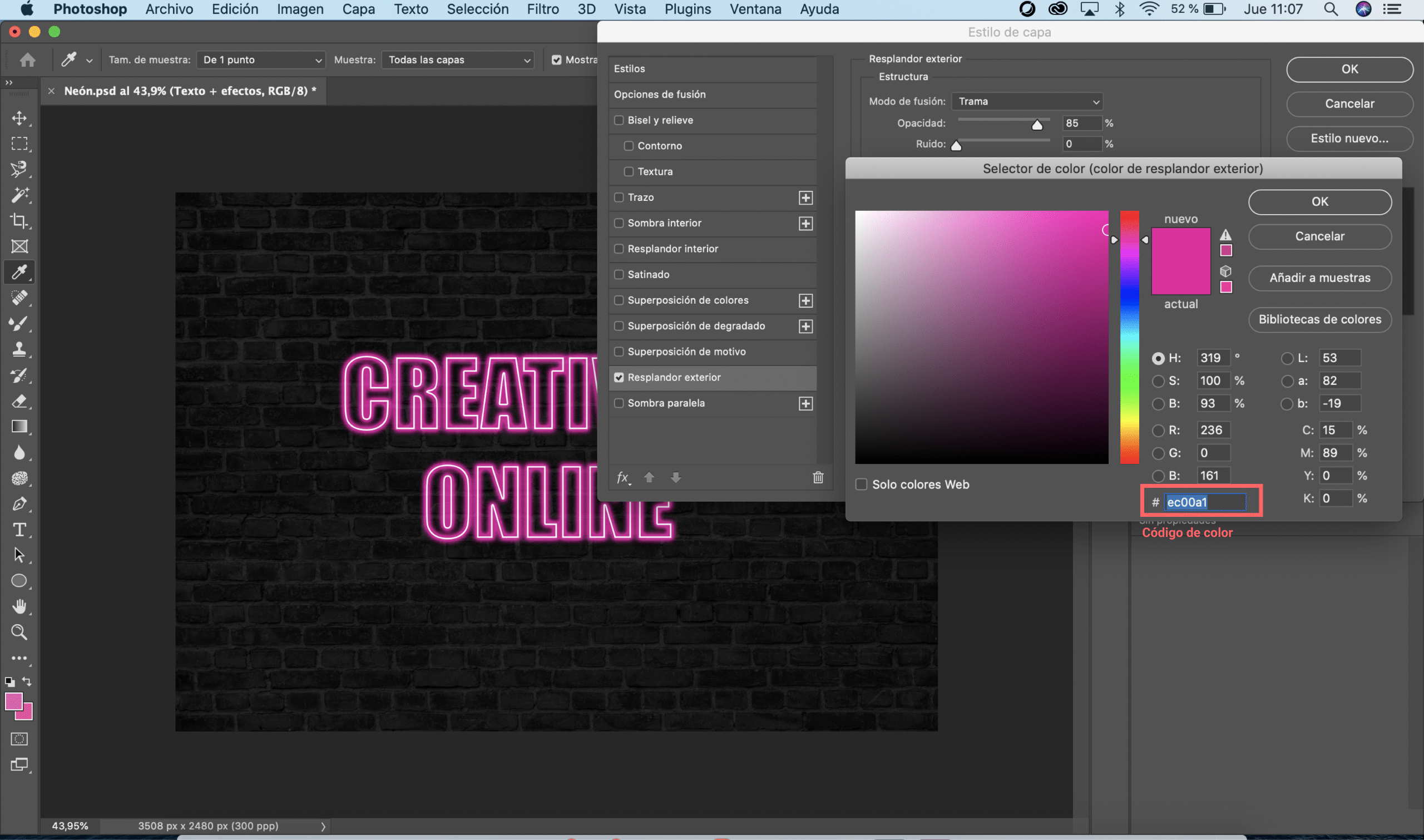
ಮೃದುವಾದ ಬೆಳಕಿನ ಪರಿಣಾಮವನ್ನು ಪಡೆಯಿರಿ
ನಿಮ್ಮ ಬ್ರಷ್ ಸೆಟ್ ಅನ್ನು ಹೊಂದಿರುವಾಗ, ಕೇವಲ ನಿಮ್ಮ ಪಠ್ಯದ ಮಧ್ಯದಲ್ಲಿ ನೀವು ಕ್ಲಿಕ್ ಮಾಡಬೇಕಾಗುತ್ತದೆ ಒಂದು ಬಿಂದುವನ್ನು ಚಿತ್ರಿಸಲು. ಆ ಹಂತವು ಈಗಾಗಲೇ ಬೆಳಕನ್ನು ಅನುಕರಿಸುತ್ತದೆ, ಆದರೆ ಉತ್ತಮ ಫಲಿತಾಂಶವನ್ನು ಸಾಧಿಸಲು ಪದರವನ್ನು "ಪಠ್ಯ + ಪರಿಣಾಮಗಳ" ಗುಂಪಿನ ಕೆಳಗೆ ಇರಿಸಲು ನಾನು ಶಿಫಾರಸು ಮಾಡುತ್ತೇವೆ. ಅಡೋಬ್ ಫೋಟೋಶಾಪ್ನೊಂದಿಗೆ 5 ಹಂತಗಳಲ್ಲಿ ನಿಯಾನ್ ಪಠ್ಯವನ್ನು ಹೇಗೆ ರಚಿಸುವುದು ಎಂಬ ಈ ಟ್ಯುಟೋರಿಯಲ್ ನಿಮಗೆ ಉತ್ತಮವಾಗಿ ಸೇವೆ ಸಲ್ಲಿಸಿದೆ ಎಂದು ನಾನು ಭಾವಿಸುತ್ತೇನೆ. ಈ ವಿನ್ಯಾಸವನ್ನು ನಿಮ್ಮದಾಗಿಸಲು ನೀವು ಸಿದ್ಧರಿದ್ದೀರಿ!